
当老板交给你一张数据乱七八糟、没有规律的表格,让你在其中提取电话号码,如下图:
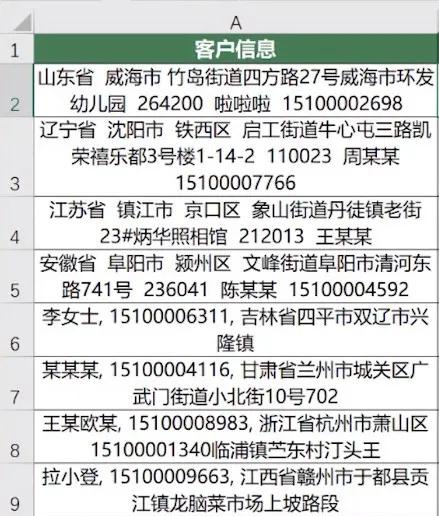
你是不是完全不知道要从哪里下手,没有思路?

不用慌,我来教你!
学会使用这个工具,不管你的表格有多乱,3 秒帮你搞定!
操作步骤:
❶ 在手机号所在列,输入:
=P_

❷ 选择【Phone】;

❸ 然后选中需要提取数据的单元格(A2),回车。

这样电话号码就提取出来啦,是不是很简单呢?
如果你想提取中文,如下图:

你可以在「提取中英文」列,输入:
=P_
选择 CN,然后选择需要提取中文的单元格,回车!

中文也立马出来了!
如果还想提取英文、数字、超链接、首字母、以及身份证当中的籍贯、生日、年龄、属相等等之类信息。
都只需要在表格里,在所在内容列加个 P,然后选择对应的函数即可。
不管你想提取怎样的内容,这个工具都能轻松帮你搞定~
除此之外,什么汉字转拼音,多行插入序号,金额拆分成不同面额,提取工作表名称等。
也都只需要它,立马就能完成,是不是很实用?

这时很多同学会问了,为什么我的 Excel 没有这些函数?
那是因为,这是我们秋叶家的拉登老师自创的公式 PLUS 插件。
,




